-
hp笔记本怎么进bios,小编告诉你hp笔记本怎么进bios
- 2018-07-05 14:32:16 来源:windows10系统之家 作者:爱win10
现在用惠普笔记本的人挺多的,然很很多人都步知道惠普笔记本应该如何进入BIOS系统中,因为不管是从光驱安装系统还是用U盘装系统都是需要在BIOS中设置电脑第一启动项的,下面,小编跟大家介绍hp笔记本进bios的步骤。
HP笔记本电脑如果要从新装系统,或者要改一下引导设置的话,就需要进bios去操作,特别是有U盘系统盘要维护的时候就需要进bios改启动顺序,这时候也需要进bios,那么hp怎么进bios呢?下面,小编给大家分享hp笔记本进bios的经验。
hp笔记本怎么进bios
开机后快速按键盘上的 ESC 键,按一下放一下的样子,等会一屏幕会停顿一下。
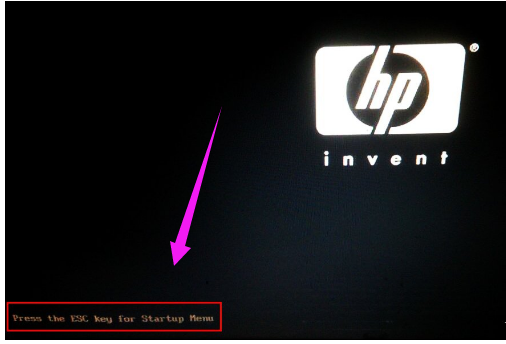
笔记本系统软件图解1
等一会就会进入了下图所示的界面。这就启动界面,可以根据你需要设置BIOS的选项。要进入需要按选项旁边的快捷键就可以进入。
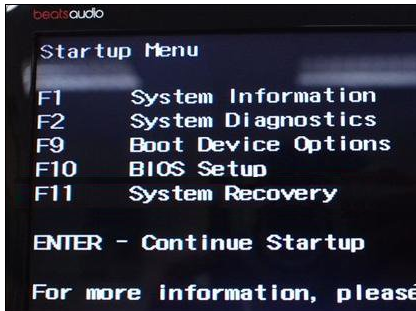
hp系统软件图解2
比如我现在要选择从USB启动。接一下 F9 就会到选择启动顺序的地方,进入BIOS则需要按下 F10 。
以上方法便是关于惠普HP笔记本进入BIOS、设置U盘启动的过程,有需要的用户可以看看。
猜您喜欢
- 电脑搜不到无线网络也不用愁了..2016-08-29
- 小编告诉你打印机怎么连接电脑..2020-06-29
- 三星电子如何在华击败苹果:让产品本地..2013-07-27
- 三星走向成功的经验:一切从模仿开始..2013-06-11
- 安装ghost win8系统镜像包图文教程..2016-10-29
- win7账户已被停用按f8没反应..2020-08-22
相关推荐
- windows7第三方软件激活工具介绍.. 2022-11-21
- 笔记本电脑开不了机怎么办 分享解决方.. 2020-11-06
- 电脑装机必备软件有哪些,小编告诉你浏.. 2017-11-20
- 系统之家一键重装系统图文教程.. 2017-04-21
- 电脑包装盒有激活windows7密钥吗.. 2022-10-18
- win7激活工具怎么使用教程 2022-05-08





 系统之家一键重装
系统之家一键重装
 小白重装win10
小白重装win10
 雨林木风32位win10专业版系统下载20.07
雨林木风32位win10专业版系统下载20.07 图驴(三维浏览器) v2.0.2.12官方版
图驴(三维浏览器) v2.0.2.12官方版 魔法猪 ghost win8.1 32位 纯净版201602
魔法猪 ghost win8.1 32位 纯净版201602 MPC-BE v1.2.0.3 稳定版 (简洁的媒体播放器)
MPC-BE v1.2.0.3 稳定版 (简洁的媒体播放器) 雨林木风win10系统下载64位专业版v201707
雨林木风win10系统下载64位专业版v201707 深度技术ghost Xp Sp3 专业装机版1802
深度技术ghost Xp Sp3 专业装机版1802 BurnAware Pr
BurnAware Pr 系统之家Ghos
系统之家Ghos QQ账号批量采
QQ账号批量采 深度技术win1
深度技术win1 雨林木风Win8
雨林木风Win8 系统之家Ghos
系统之家Ghos 小白系统 gho
小白系统 gho 小白系统win1
小白系统win1 雨林木风ghos
雨林木风ghos YY语音 v6.4.
YY语音 v6.4. 粤公网安备 44130202001061号
粤公网安备 44130202001061号